Apple不仅是制造商,也是服务提供商。 这可能就是为什么这么多人被iPhone和其他Apple产品所吸引的原因。 例如,iCloud是所有iOS用户备份和传输照片和其他文件的重要服务。 但是,iCloud设置模块的复杂设计可能会被人们利用 iCloud照片备份 功能。
本文将向您展示 如何将照片同步到iCloud 来自运行iOS 17 / 16 / 15或更早版本的iPhone。 您需要做的是仔细阅读我们的指南,并将iPhone拍摄的照片添加到您的iCloud帐户。
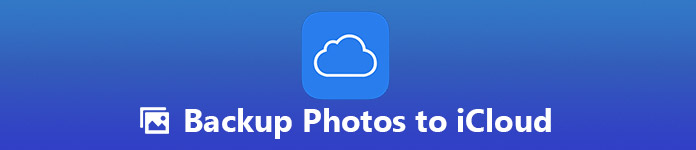
部分1。 如何自动将照片备份到iCloud
iCloud可以自动将照片备份到服务器。 这是iCloud的最大好处之一。 打开自动备份选项后,iPhone拍摄的照片将上传到您的iCloud帐户,无需更多操作。
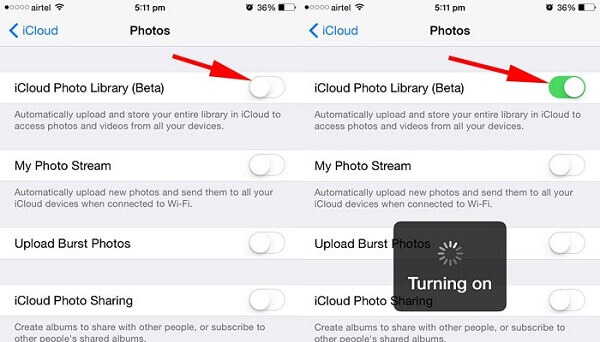
。 打开iPhone,运行“设置”应用,然后点按您的姓名。
。 搬去 iCloud的 > 图片 并启用 iCloud的照片库 以及 我的照片流 选项。
。 然后你将面临两个选择, 优化iPhone存储 和 下载并保留原件。 前者将减少照片尺寸,同时保留iCloud中的完整分辨率。 后者将以原始分辨率在iPhone上存储照片。 根据您的情况选择一个。
。 返回“iCloud设置”屏幕,点按 备份 并打开 iCloud的备份 选项。
。 接下来,返回主屏幕,打开 控制中心 并打开 Wi-Fi。 输入您的Wi-Fi网络凭证,您的照片将立即保存到iCloud。
My Photo Stream是iPhone照片的专用备份功能。 它会将照片备份到iCloud,但会占用您的iCloud帐户空间。 此外,如果需要,请不要忘记在备份期间输入iCloud密码。 (忘记iCloud密码?)
部分2:如何手动将照片备份到iCloud
某些人不喜欢iCloud的自动照片备份功能,该功能可能会很快耗尽iCloud的存储空间。 当然,允许用户管理其照片,然后将其手动添加到iCloud。
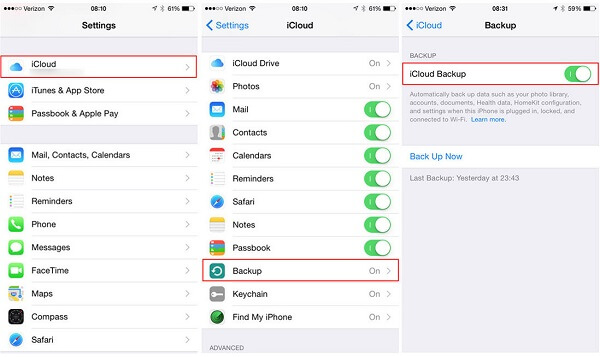
。 另外,转到设置> Wi-Fi,然后将iPhone连接到Wi-Fi网络。
。 在“设置”应用中转到iCloud,打开要移动到iCloud的数据类型并点按 备份.
。 把开关 iCloud的备份 到 On 位置和点击 立即备份.
。 完成该过程可能需要半小时到几个小时。 接下来,找到 个人设置 > iCloud的 > 存储 > 管理存储 > 备份 并检查您的照片是否已保存到iCloud。
通过这种方式,你可以移动 iBook笔记本,联系人等,从iPhone手动到iCloud。
如前所述,免费的iCloud帐户仅为您提供5GB的存储空间。 如果您的相机胶卷中包含大量照片和视频,则最好在备份前对其进行管理。 此外,您将无法 查看所有iCloud备份数据,除了一些第三方工具的帮助。
部分3:如何使用第三方工具备份照片作为iCloud替代方案
众所周知,iOS是一个紧密的操作系统,您无法直接将照片备份到计算机。 但是,由于存储空间有限,将照片发送到iCloud并不是最好的备份方式。 Apeaksoft iOS数据备份和还原 可以满足您的需求。
- 只需单击一下,即可将照片从iPhone同步到PC而不是iCloud。
- 保持所有照片的原始格式和质量。
- 支持几乎所有照片格式以及全高清图片。
- 适用于 iPhone 15/14/13/12/11 及运行 iOS 17/16/15 等的早期机型。
简而言之,它是将照片同步到计算机的最佳iCloud替代方案。
如何使用iOS数据备份和还原备份照片
。 将iPhone连接到iPhone的最佳照片备份工具
在您的PC上下载并安装iOS数据备份和还原。 Mac计算机还有另一个版本。 使用手机随附的Lightning电缆将iPhone插入计算机。 然后打开程序,它将立即检测到您的设备。

。 在iCloud的替代品中预览照片
点击 iOS数据备份 按钮继续前进。 然后你会看到两个选项, 标准备份 和 加密备份。 后者允许您在备份中添加密码。 根据需要选择一个,然后单击 Start 开始 按钮打开数据类型窗口。 选中旁边的框 图片 在媒体区域和其他所需的数据类别下。

。 无需iCloud即可选择性地传输照片
一旦你点击了 下一页 按钮,iPhone照片备份过程将启动。 如果您选择了加密备份,系统将要求您输入密码。 弹出“祝贺”窗口时,请在屏幕上观看“备份信息”。 如果没问题,请退出程序并断开iPhone连接。 请记住,在此过程中,您应该将iPhone连接到计算机。
请注意: iOS数据备份和还原依靠物理连接将照片移动到没有iCloud的计算机上,因此速度更快且不需要Wi-Fi网络。

奖金:使用iPhone数据恢复查看iCloud备份
从iPhone移动照片到iCloud很方便; 但是,如果不将iCloud备份恢复到iPhone,则无法查看iCloud备份。 有时,您是否可以查看iCloud备份取决于您使用的内容。 Apeaksoft iPhone数据恢复 您可以在输入帐户后打开iCloud备份文件。 除了查看备份中的文件外,还可以恢复和还原任何文件。




 iPhone数据恢复
iPhone数据恢复 iOS系统恢复
iOS系统恢复 iOS数据备份和还原
iOS数据备份和还原 iOS录屏大师
iOS录屏大师 MobieTrans
MobieTrans iPhone转移
iPhone转移 iPhone橡皮擦
iPhone橡皮擦 WhatsApp转移
WhatsApp转移 iOS解锁
iOS解锁 免费HEIC转换器
免费HEIC转换器 iPhone 位置转换器
iPhone 位置转换器 Android数据恢复
Android数据恢复 损坏Android数据提取
损坏Android数据提取 Android数据备份和还原
Android数据备份和还原 手机转移
手机转移 数据恢复工具
数据恢复工具 蓝光播放器
蓝光播放器 Mac清洁卫士
Mac清洁卫士 DVD刻录
DVD刻录 PDF 转换
PDF 转换 Windows密码重置
Windows密码重置 手机镜
手机镜 视频转换器旗舰版
视频转换器旗舰版 视频编辑
视频编辑 屏幕录影大师
屏幕录影大师 PPT到视频转换器
PPT到视频转换器 幻灯片制作
幻灯片制作 免费视频转换器
免费视频转换器 免费屏幕录像机
免费屏幕录像机 免费HEIC转换器
免费HEIC转换器 免费视频压缩器
免费视频压缩器 免费的PDF压缩器
免费的PDF压缩器 免费音频转换器
免费音频转换器 免费录音机
免费录音机 免费视频木工
免费视频木工 免费图像压缩器
免费图像压缩器 免费背景橡皮擦
免费背景橡皮擦 免费图像升频器
免费图像升频器 免费水印去除剂
免费水印去除剂 iPhone屏幕锁
iPhone屏幕锁 拼图魔方
拼图魔方





